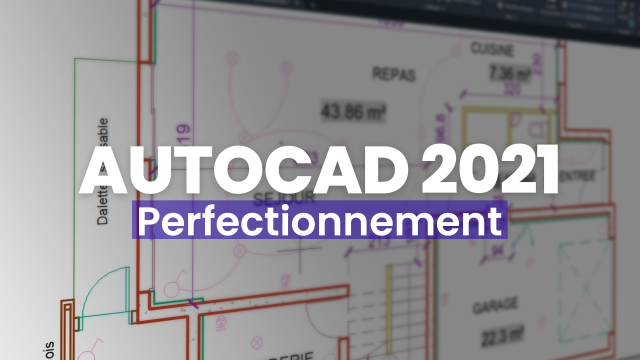Tutoriel sur la Création et la Manipulation des Blocs dans AutoCAD
Apprenez à manipuler les points de base et les actions dans AutoCAD pour optimiser l'utilisation des blocs.
Personnaliser l'interface utilisateur








Personnaliser les propriétés et gabarit
Points de vue et géoréférencement
Créer ses propres hachures et type de ligne
Les fonctions paramétriques
Blocs - principes fondamentaux
Blocs dynamiques






























Blocs annotatifs
Blocs avec attributs







Extraction de données
Les objets annotatifs, échelle d'annotation et tableaux
Liaison de fichiers
Les normes CAO
Les jeux de feuilles
Trucs et astuces - gagnez en productivité








Détails de la leçon
Description de la leçon
Ce tutoriel vous guide à travers les étapes de la création et de la manipulation des blocs dans AutoCAD, avec un accent particulier sur l'ajout et la gestion des points de base multiples et des actions telles que le déplacement et l'inversion. Vous découvrirez comment choisir et positionner des points de base supplémentaires pour améliorer la précision du travail et comment configurer des actions pour automatiser certaines modifications dans vos dessins.
Des concepts avancés comme la création d'un point de base physique et l'ajout d'étiquettes pour les actions sont également abordés, vous permettant d'optimiser la gestion des objets dans vos projets AutoCAD. En appliquant ces techniques, vous pourrez non seulement améliorer votre efficacité mais aussi réduire les erreurs potentielles lors de la modification des blocs.
Objectifs de cette leçon
À la fin de cette vidéo, les spectateurs seront en mesure de :
- Créer et manipuler des points de base multiples.
- Configurer et utiliser des actions comme le déplacement et l'inversion.
- Optimiser la gestion des blocs dans AutoCAD.
Prérequis pour cette leçon
Il est recommandé d'avoir des connaissances de base en utilisation d'AutoCAD avant de suivre cette vidéo.
Métiers concernés
Les professionnels utilisant AutoCAD, tels que les architectes, ingénieurs et dessinateurs techniques, trouveront ce tutoriel particulièrement utile.
Alternatives et ressources
Les alternatives à AutoCAD pour la gestion des blocs et des actions incluent des logiciels comme SolidWorks, Revit et SketchUp.
Questions & Réponses